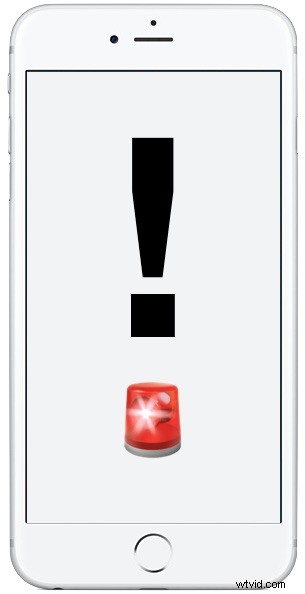
Le mode Ne pas déranger est l'une des fonctionnalités les plus importantes pour les utilisateurs d'iPhone qui aiment profiter d'un peu de paix et de tranquillité, mais comme il désactive tous les sons, alertes et notifications sur l'iPhone, il est possible de manquer un appel ou une alerte vraiment important lorsque la fonction est désactivée. activé. Il s'agit d'un scénario auquel le contournement d'urgence tente de remédier, en permettant à des contacts individuels de contourner le mode Ne pas déranger et que les sons, les alertes et les vibrations de ce contact spécifié soient transmis à l'iPhone même si la fonction Ne pas déranger est activée.
Le contournement d'urgence est défini pour chaque contact afin de permettre au contact choisi de passer en mode Ne pas déranger. Ce guide vous montrera comment vous pouvez utiliser cette fonctionnalité géniale sur votre iPhone afin que les personnes ou les contacts puissent toujours accéder à votre téléphone.
Cette option doit être activée pour chaque contact spécifique auquel vous souhaitez accorder des capacités de contournement d'urgence. La fonctionnalité nécessite une version moderne d'iOS, si vous n'êtes pas sur ou passé iOS vers 10.0 ou version ultérieure, vous devrez mettre à jour votre iPhone pour bénéficier de la fonctionnalité.
Comment configurer le contournement d'urgence pour les contacts iPhone
- Ouvrez l'application "Contacts" ou l'application Téléphone et localisez un contact auquel vous souhaitez accorder l'accès au contournement d'urgence afin qu'il puisse contourner le mode Ne pas déranger
- Appuyez sur "Modifier" dans le coin
- Appuyez sur "Sonnerie" dans les informations de contact
- En haut de la section Sonnerie, basculez le commutateur pour "Contournement d'urgence", puis appuyez sur "Terminé"
- Répétez avec d'autres contacts si vous le souhaitez pour leur accorder l'autorisation de contournement d'urgence sur votre iPhone
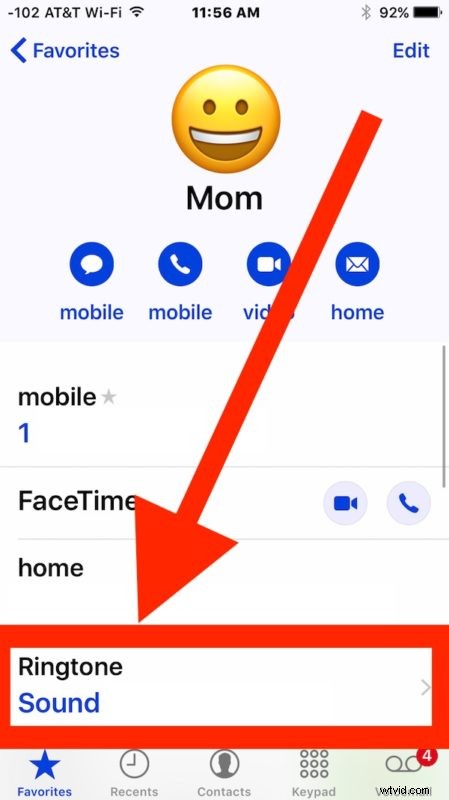
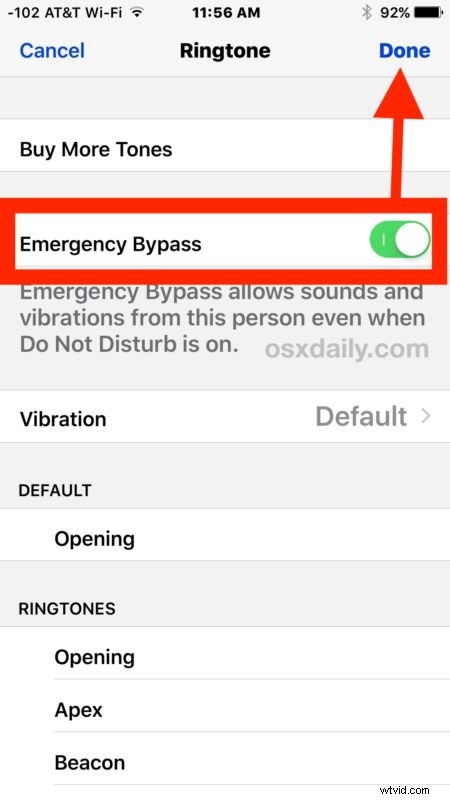
Comme indiqué précédemment, cela permet à des contacts spécifiques de réussir à vous joindre même si le mode Ne pas déranger est activé. Cela signifie que si ce contact spécifique tente de vous joindre, l'iPhone sonnera, alertera ou vibrera comme si la fonction Ne pas déranger n'était pas activée du tout.
Bien sûr, les cas d'utilisation évidents des familles et des proches peuvent s'appliquer à cette fonctionnalité, mais elle est également utile pour les personnes qui sont sur appel pour le travail, car elles peuvent empêcher un contact particulier d'être contrecarré par Ne pas déranger.
Ceci est utile pour de nombreuses raisons évidentes liées aux urgences, non seulement parce que la configuration intentionnelle du mode Ne pas déranger est excellente, mais aussi parce qu'il est remarquablement facile d'activer accidentellement le mode Ne pas déranger, ce qui empêche l'iPhone de sonner ou d'émettre des sons, une situation qui peut causer beaucoup de confusion pour les utilisateurs novices qui ne sont pas au courant de l'existence des fonctionnalités générales.
Le contournement d'urgence est également une bonne fonctionnalité à configurer et à autoriser parallèlement au contournement des appels répétés et aux listes d'exceptions comme les favoris, qui font tous deux partie de la configuration du mode Ne pas déranger sur l'iPhone dans le bon sens.
En parlant de situations d'urgence, une autre fonctionnalité intéressante de l'iPhone consiste à configurer l'identification médicale sur votre iPhone, et il est également utile de se rappeler que Siri peut contacter le 911 ou les services d'urgence pour vous si demandé. Espérons que ces fonctionnalités d'urgence n'auront jamais besoin d'être utilisées, mais il vaut certainement la peine de savoir qu'elles existent au cas où !
